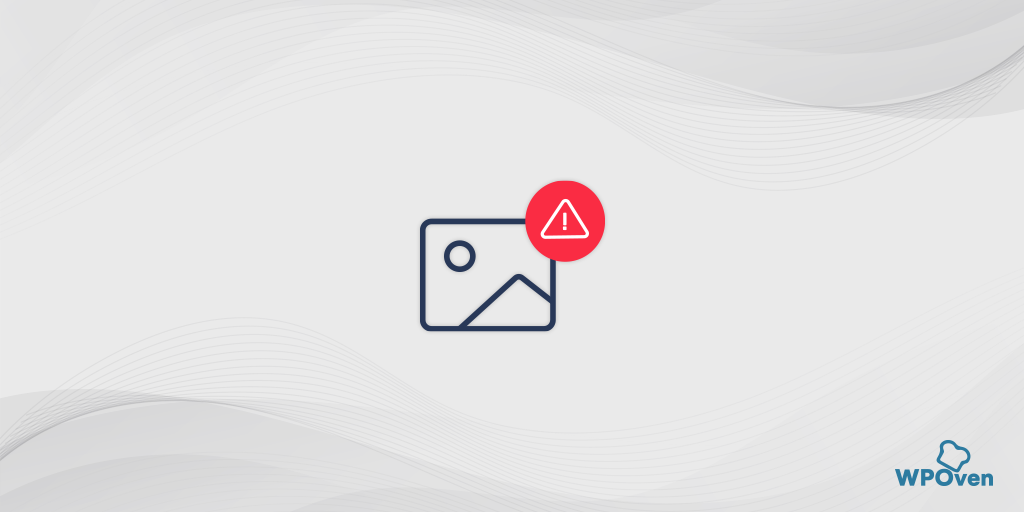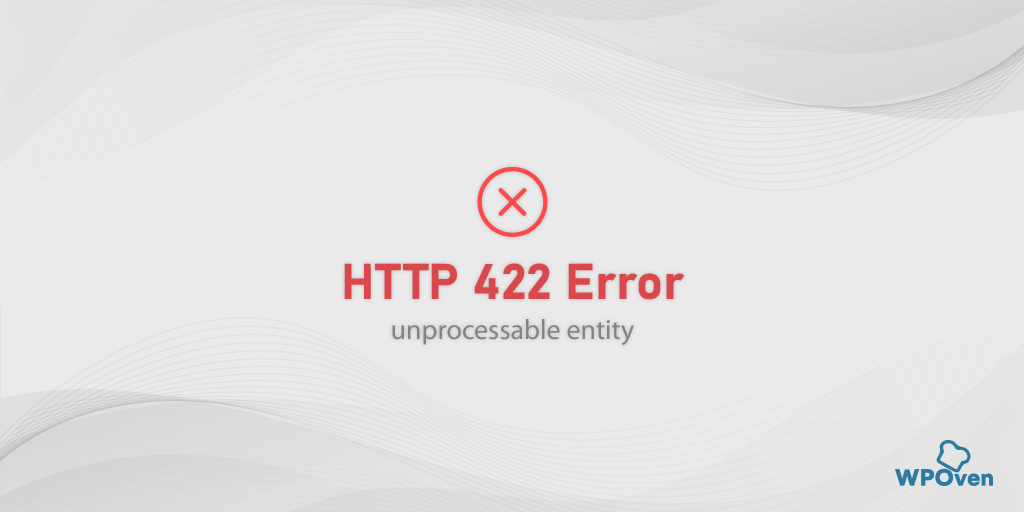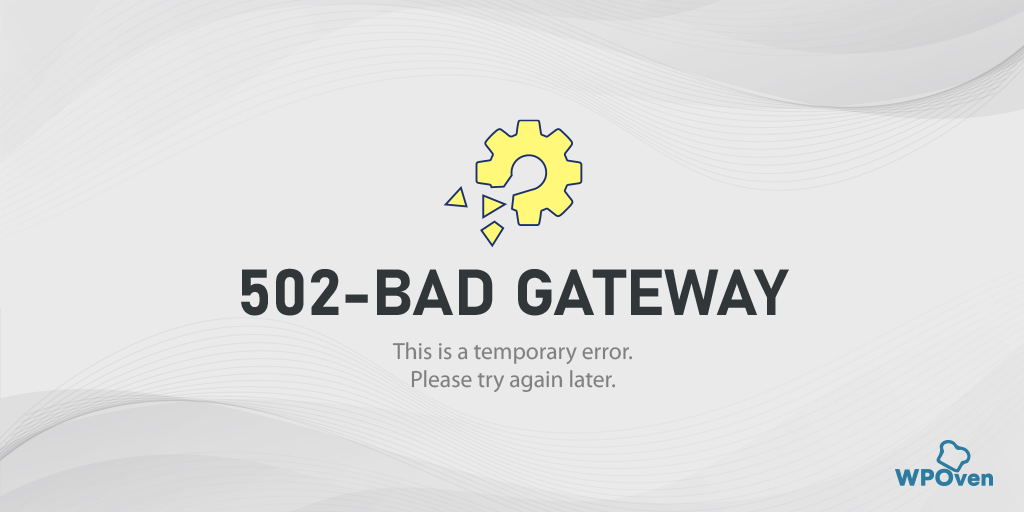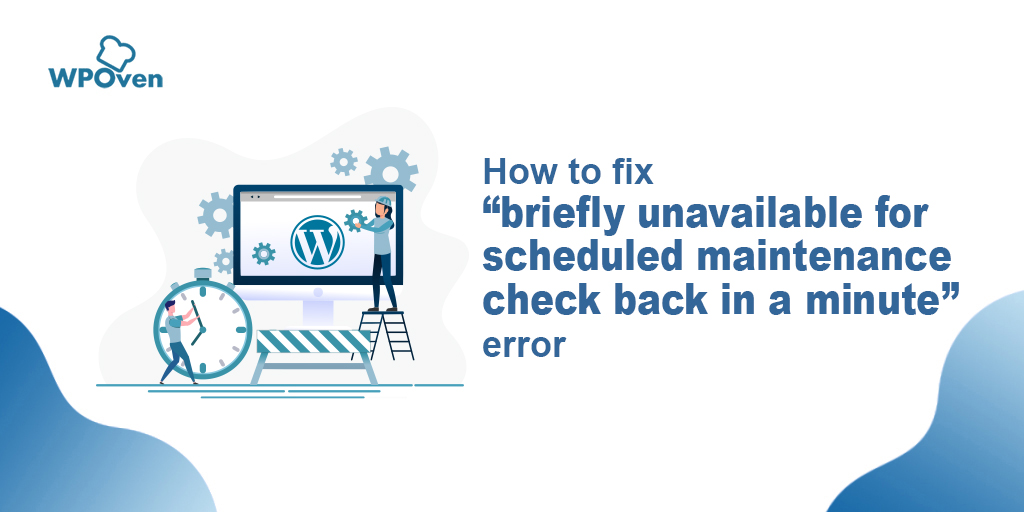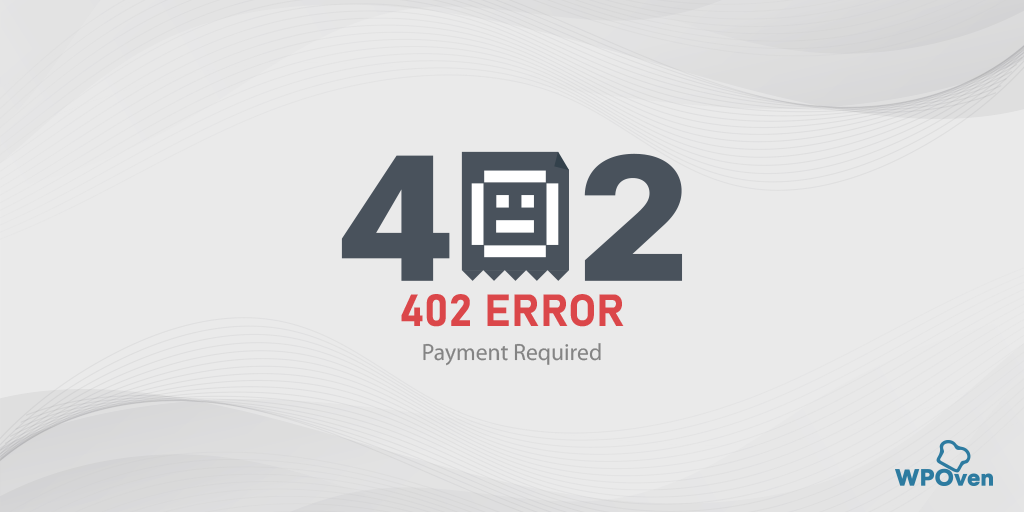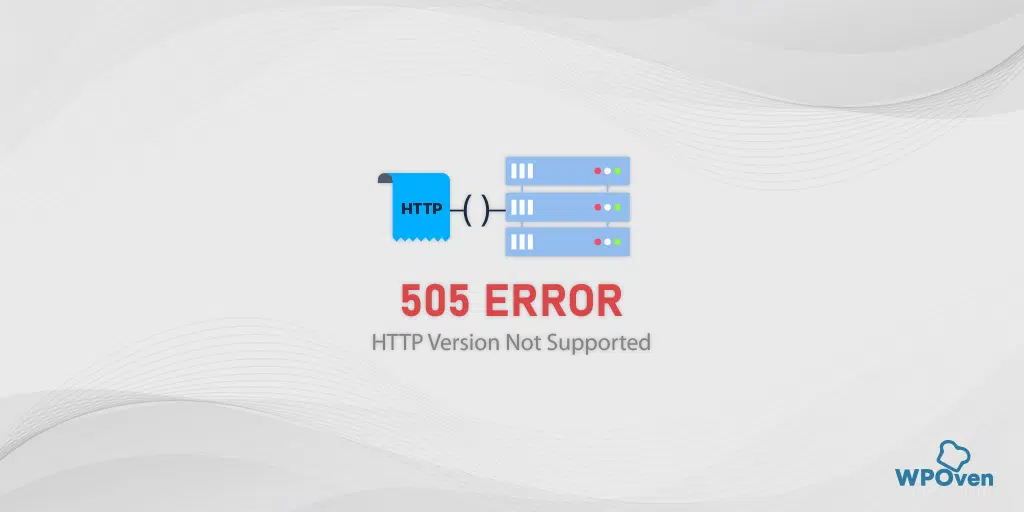Cum să remediați „a apărut o eroare la încărcare. Vă rugăm să încercați din nou mai târziu." Eroare? (7 solutii)
Publicat: 2023-09-04Ați întâlnit mesajul de eroare „A apărut o eroare la încărcare. Vă rugăm să încercați din nou mai târziu.' în timp ce încercați să încărcați o imagine sau orice conținut media pe site-ul dvs. WordPress? Și caută o soluție pentru a remedia această problemă. Dacă da, ești în locul potrivit.
Să începem prin a aborda un punct cheie: această eroare nu este atât de gravă pe cât ar putea părea. Deși se poate întâmpla din diverse motive, nu trebuie să vă îngrijorați prea mult. Vestea bună este că oricine poate rezolva cu ușurință această problemă urmând metode simple, pe care le vom sublinia în această postare.
Rămâneți alături de noi pe tot parcursul acestei postări și învățați pașii simpli pentru a depăși „O EROARE A APARUT LA ÎNCĂRCARE”. VĂ RUGĂM SĂ ÎNCERCAȚI DIN NOU MAI TÂRZIU.' eroare fara bataie de cap.
Fără mai mult, haideți să ne scufundăm!”
Ce înseamnă „O EROARE LA ÎNCĂRCARE. VĂ RUGĂM SĂ ÎNCERCAȚI DIN NOU MAI TÂRZIU." Rău?
Mesajul de eroare „A ARRĂUT O EROARE ÎN ÎNCĂRCARE. VĂ RUGĂM SĂ ÎNCERCAȚI DIN NOU MAI TÂRZIU." este un mesaj de eroare întâlnit frecvent în platformele digitale, site-urile web sau aplicațiile care implică încărcarea de fișiere, imagini sau orice fel de date. Acest mesaj indică faptul că există o problemă care împiedică finalizarea cu succes a procesului de încărcare. către server sau orice locație.
Problema ar putea fi temporară și serverul ar putea întâmpina o problemă tranzitorie care ar putea fi rezolvată fără nicio intervenție a utilizatorului. Puteți reîncerca încărcarea fișierelor după ceva timp și puteți vedea dacă problema se rezolvă de la sine.
Cu toate acestea, dacă problema persistă, este posibil să fie necesar să faceți o investigație suplimentară sau să căutați ajutor pentru a determina cauza de bază și soluțiile potențiale.
Ce cauzează „A ARRĂUT O EROARE ÎN ÎNCĂRCARE. VĂ RUGĂM SĂ ÎNCERCAȚI DIN NOU MAI TÂRZIU." Eroare?
Acest mesaj „A apărut o eroare la încărcare. Vă rugăm să încercați din nou mai târziu." eroarea poate apărea dintr-o varietate de motive, iar cauza specifică poate varia în funcție de contextul în care apare. Iată câteva motive comune pentru care ați putea întâlni această eroare:
- Probleme de rețea: problemele cu conexiunea la internet, cum ar fi conexiunile lente sau instabile, pot duce la erori în timpul încărcărilor. Dacă conexiunea este pierdută sau întreruptă în timpul încărcării, procesul ar putea eșua, declanșând acest mesaj de eroare.
- Probleme cu serverul: serverul de la capătul receptor ar putea întâmpina dificultăți tehnice sau de întreținere, împiedicând încărcările reușite. Acest lucru s-ar putea datora traficului ridicat, întreruperilor de server sau altor probleme tehnice din partea serverului.
- Limită de dimensiune fișier: Unele sisteme sau site-uri web impun limite pentru dimensiunea fișierelor care pot fi încărcate. Dacă fișierul pe care încercați să îl încărcați depășește dimensiunea maximă permisă, este posibil să întâlniți această eroare.
- Restricții privind tipurile de fișiere: Anumite platforme pot restricționa tipurile de fișiere care pot fi încărcate din motive de securitate. Dacă încercați să încărcați un fișier cu o extensie de fișier neacceptată sau interzisă, încărcarea ar putea eșua.
- Probleme legate de browser: în unele cazuri, problemele cu browserul dvs. web sau cu modul în care gestionează datele pot duce la erori de încărcare. Golirea memoriei cache a browserului și a cookie-urilor și încercarea unui alt browser ar putea ajuta la rezolvarea acestei probleme.
- Permisiuni și acces: dacă nu aveți permisiunile necesare pentru a încărca fișiere într-o anumită locație sau platformă, încărcarea va eșua. Acest lucru se poate datora restricțiilor stabilite de administrator sau problemelor cu setările contului dvs.
- Coruperea datelor: dacă fișierul pe care încercați să îl încărcați este corupt sau deteriorat, ar putea cauza erori în timpul procesului de încărcare.
- Defecțiuni temporare: uneori, erori temporare ale sistemului sau ale site-ului web pot cauza erori de încărcare. Aceste probleme se pot rezolva de la sine în timp sau după o resetare a sistemului.
- Software în conflict: software-ul care rulează pe dispozitivul dvs., cum ar fi programele antivirus sau setările paravanului de protecție, poate interfera cu procesul de încărcare și poate declanșa erori.
- Timp de expirare a sesiunii: dacă sesiunea dvs. de pe site sau platformă expiră în timp ce sunteți în proces de încărcare, încărcarea ar putea eșua cu această eroare.
Pentru a depana și a rezolva această eroare, puteți încerca pașii de depanare indicați mai jos:
Cum să remediați „A apărut o eroare la încărcare. Vă rugăm să încercați din nou mai târziu."?
Acum, haideți să explorăm soluțiile potențiale pe care le puteți încerca pentru a rezolva problema „A apărut o eroare la încărcare”. Vă rugăm să încercați din nou mai târziu.' Următoarele metode de depanare ar trebui să funcționeze cu siguranță pentru dvs., indiferent de formatul de fișier pe care încercați să îl încărcați, pe care îl acceptă WordPress.
- Comutați la un browser diferit
- Goliți memoria cache a browserului
- Verificați permisiunile folderului
- Pluginuri WordPress defecte
- Creșteți limita de memorie WordPress
- Editați fișierul .htaccess
- Contactați asistența
1. Comutați la un browser diferit
De asemenea, este posibil ca eroarea HTTP „A apărut o eroare la încărcare. Vă rugăm să încercați din nou mai târziu." ar putea fi cauzată de un factor neașteptat, cum ar fi browserul dvs. web. Cauza nu trebuie să fie întotdeauna site-ul web; browserul dvs. ar putea fi în mod neașteptat motivul.
S-a constatat că Google Chrome, fără îndoială cel mai popular browser web cu o cotă semnificativă de piață, a prezentat această eroare de cele mai multe ori. Prin urmare, trecerea la un browser alternativ vă va permite să confirmați dacă eroarea este declanșată din cauza unor probleme legate de browser sau provine de la site-ul propriu-zis.
2. Goliți memoria cache a browserului
Ocazional, această eroare HTTP poate apărea din cauza unui cache local corupt în browser. Cea mai eficientă modalitate de a rezolva această problemă este pur și simplu ștergerea memoriei cache și a cookie-urilor browserului.
Dacă utilizați browserul Chrome, accesați Setări > Confidențialitate și securitate > Ștergeți datele de navigare > Puteți debifa Istoricul de navigare și puteți permite cookie-urilor și alte date ale site-ului, precum și imaginile din cache, să fie verificate > Ștergeți datele .
Alternativ, puteți introduce direct această adresă în browserul dvs. Chrome: chrome://settings/privacy. Vă va duce la setările de confidențialitate unde puteți face clic pe „ Ștergeți datele de navigare ”.
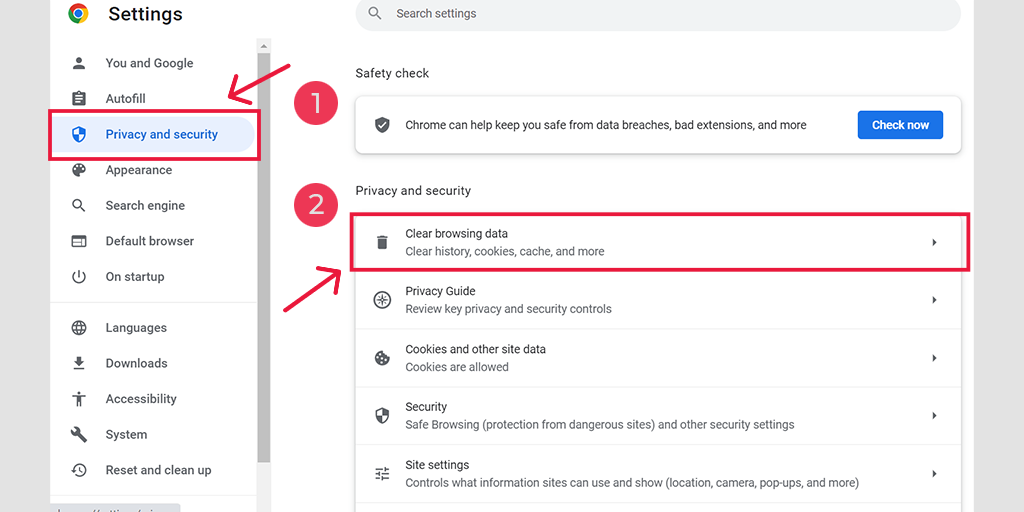
În fereastra pop-up, veți vedea o mulțime de alte opțiuni, dar trebuie să alegeți după cum urmează:
- Selectați intervalul de timp ca „Tot timpul”.
- Selectați cookie-uri și alte date de site, precum și imagini din cache (puteți selecta și istoricul de navigare)
- Faceți clic pe butonul Clear Data.
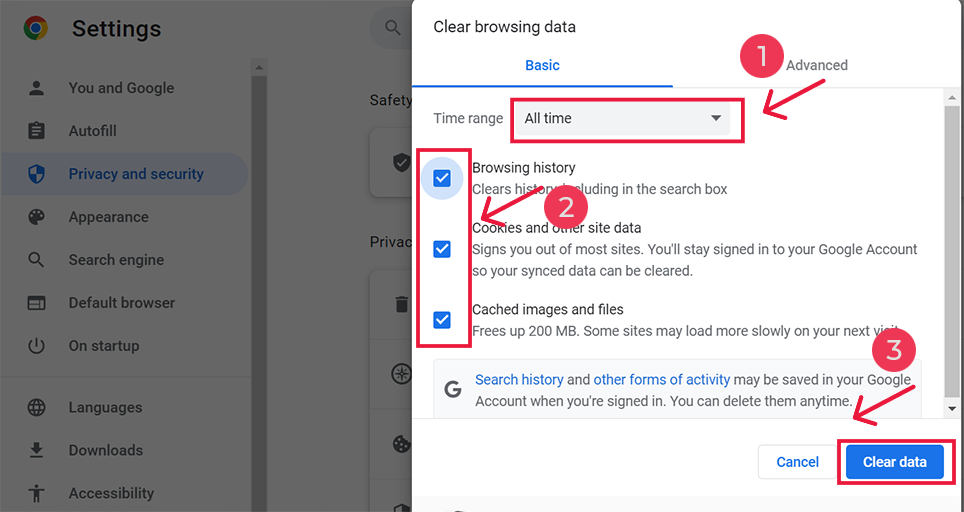
3. Verificați Permisiunile folderului
Asigurați-vă că folderul de încărcare are setarea corectă a permisiunilor. Ocazional, dacă WordPress este infectat cu programe malware sau este piratat, pot apărea diverse probleme legate de permisiuni. Prin urmare, este esențial să verificați permisiunile folderului de încărcare înainte de a continua cu metode suplimentare de depanare.

Dosarul principal de care trebuie să vă îngrijorați este /wp-content/uploads. Acesta este folderul în care sunt stocate toate fișierele care sunt încărcate prin biblioteca media.
Puteți utiliza clientul FTP pentru a vedea permisiunea folderului de încărcări.
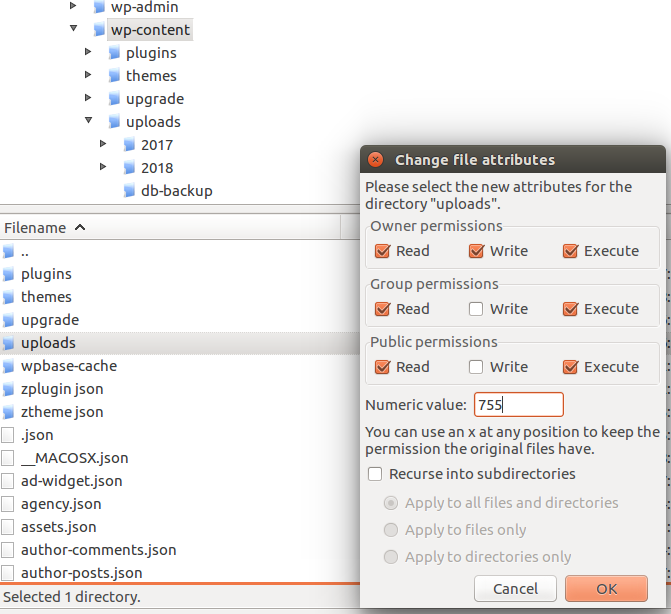
Conform Codexului WordPress, toate directoarele ar trebui să fie 755 (drwxr-xr-x) sau 750.
4. Pluginuri WordPress defecte
Dacă ați instalat recent un plugin nou, în special un plugin de optimizare a imaginii, și ați început să vă confruntați cu „A apărut o eroare la încărcare. Vă rugăm să încercați din nou mai târziu.' eroare, există o șansă mai mare ca pluginul să fie defect și să cauzeze problema. Pluginurile de optimizare a imaginii, în special, sunt adesea cunoscute pentru că provoacă astfel de probleme.
Dacă acesta este cazul, începeți prin a dezactiva sau dezactiva temporar pluginul de optimizare a imaginii și încercați să încărcați din nou fișiere pentru un test. Dacă eroarea dispare, este recomandabil să luați în considerare trecerea la un alt plugin de optimizare a imaginii.
Cu toate acestea, dacă nu ați instalat niciun plugin de optimizare a imaginii, dezactivați temporar toate pluginurile instalate în acest caz și încercați să încărcați fișierele încă o dată. Dacă acest lucru nu rezolvă problema, puteți trece la metodele suplimentare de depanare menționate mai jos.
5. Creșteți limita de memorie WordPress
Un alt factor care poate cauza această eroare de încărcare este alocarea inadecvată a memoriei pentru ca WordPress să o folosească la încărcarea fișierelor. Acest tip de problemă se întâlnește frecvent în găzduirea WordPress partajată.
Acest lucru nu numai că declanșează mesajul „A apărut o eroare la încărcare. Vă rugăm să încercați din nou mai târziu.' mesajul poate duce, de asemenea, la probleme precum eroarea „503 Service Unavailable”.
Pentru a rezolva acest lucru, trebuie să creșteți limita de memorie a WordPress, permițând PHP să utilizeze mai multe resurse de server.
Pentru a crește limita de memorie în WordPress, introduceți codul furnizat în fișierul wp-config.php. Acest fișier poate fi localizat în directorul principal al site-ului dvs.
define( 'WP_MEMORY_LIMIT', '256M' );
Codul de mai sus va crește limita de memorie a WordPress la 256 MB, ceea ce va fi suficient pentru a încărca orice fișier pe care WordPress îl acceptă.
Notă: Înainte de a adăuga codul de mai sus, trebuie să verificați memoria maximă permisă pe serverul dvs.
6. Editați fișierul .htaccess
Fișierul .htaccess este prezent în folderul rădăcină al site-ului dvs. și acționează ca controlor sau monitor al site-ului. Controlează cererile către funcții. Mulți furnizori de găzduire partajată limitează Imagick să folosească mai multe fire pentru o încărcare mai rapidă a imaginilor, ceea ce provoacă eroarea HTTP.
Pentru a remedia această problemă, puteți adăuga următorul cod în fișierul dvs. .htaccess:
SetEnv MAGICK_THREAD_LIMIT 1
Acest cod limitează Imagick la utilizarea unui singur fir pentru a procesa imaginea.
Acum, încercați să reîncărcați și verificați dacă problema este rezolvată.
7. Contactați asistența
Dacă soluțiile menționate mai sus nu funcționează, ultima opțiune este să contactați asistența pentru clienți pentru găzduirea web.
Chiar dacă ar trebui să discutați întotdeauna cu asistența pentru clienți pentru orice fel de problemă, acesta ar trebui să fie ultimul pas. Dacă ați încercat tot ceea ce s-a sugerat și problema persistă, este posibil să fie din cauza unei probleme cu serverul.
Luând legătura cu echipa de asistență a găzduirii dvs. web, experții acestora pot încerca să găsească problema și să o rezolve cât mai repede posibil.
Concluzie
Înțelegem cât de frustrant poate fi să întâmpinați erori, mai ales când încărcați fișiere sau media pe WordPress. Cu toate acestea, suntem încrezători că oricare dintre metodele de depanare menționate mai sus vă va ajuta cu siguranță să remediați eroarea.
Indiferent de metoda care va funcționa, am aprecia dacă v-ați împărtăși experiența în secțiunea de comentarii de mai jos.
întrebări frecvente
De ce fișierul meu nu se încarcă?
Pot exista diverse motive pentru care fișierele nu se încarcă, cum ar fi:
1. Probleme de rețea
2. Probleme cu serverul
3. Limită dimensiune fișier
4. Restricții de tip de fișier
5. Probleme cu browserul
6. Permisiuni și acces:
7. Coruperea datelor
8. Defecțiuni temporare
9. Software aflat în conflict
10. Session Timeout
Cum se remediază „O EROARE ÎN ÎNCĂRCARE. VĂ RUGĂM SĂ ÎNCERCAȚI DIN NOU MAI TÂRZIU." Eroare?
Puteți remedia cu ușurință „O EROARE LA ÎNCĂRCARE. VĂ RUGĂM SĂ ÎNCERCAȚI DIN NOU MAI TÂRZIU." Eroare urmând aceste metode:
1. Comutați la un browser diferit
2. Goliți memoria cache a browserului
3. Verificați Permisiunile folderului
4. Pluginuri WordPress defecte
5. Creșteți limita de memorie WordPress
6. Editați fișierul .htaccess
7. Contactați asistența